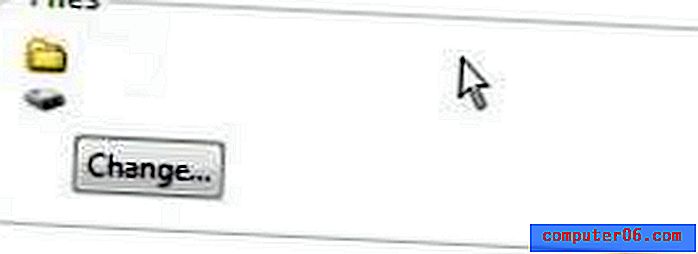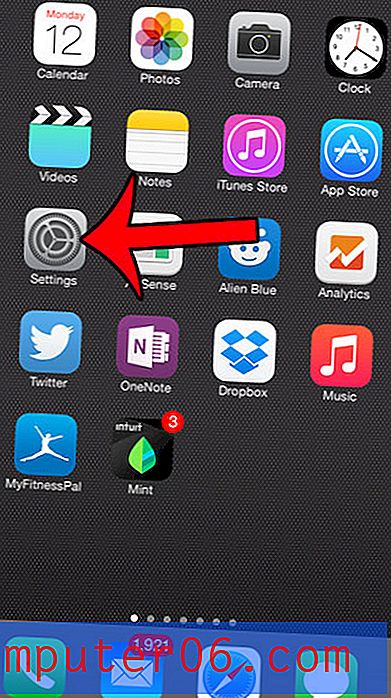Instruções de backup do CrashPlan
Existem muitas opções de backup que ajudam a fazer cópias dos seus dados em caso de desastre, mas nem todos são gratuitos e nem todos permitem especificar os arquivos que você deseja fazer backup. Porém, seguindo estas instruções de backup do CrashPlan, você poderá escolher os arquivos específicos que deseja fazer o backup.
A versão gratuita do CrashPlan permite fazer backup de seus dados em outros computadores da sua rede ou em um disco rígido externo conectado. Se você deseja fazer backup de seus arquivos online, precisará comprar uma assinatura paga para o serviço de backup online do CrashPlan. Continue lendo para obter instruções adicionais de backup do CrashPlan.
Estas instruções de backup do CrashPlan configuram o CrashPlan para fazer backup contínuo dos arquivos especificados sempre que o computador estiver ligado e capaz de se conectar ao local designado para o backup.
Etapa 1: Navegue até a página de download do CrashPlan, faça o download e salve o CrashPlan no seu computador.
Link de download do CrashPlan
Esse conjunto de instruções de backup do CrashPlan se baseia em você ter uma conexão com a Internet e a capacidade de gravar arquivos em outros computadores na sua rede. Se você não quiser usar esse recurso, siga as instruções de backup do CrashPlan para salvar seus arquivos em um disco rígido externo conectado localmente.
Etapa 2: Clique duas vezes no arquivo baixado e siga as instruções para concluir a instalação.
Durante o processo de instalação, você precisará configurar uma conta. Você pode instalar o CrashPlan em outros computadores em rede repetindo o processo de instalação e clicando na opção "Usar uma conta existente" durante o processo de instalação.
Etapa 3: Inicie o CrashPlan.
Se o CrashPlan não abrir imediatamente após a conclusão da instalação, você poderá clicar no ícone do CrashPlan na bandeja do sistema, no canto inferior direito da tela. A opção CrashPlan é uma casa verde.
Instruções de backup do CrashPlan para arquivos específicos
Quando o CrashPlan estiver aberto no seu computador -
Etapa 1: Clique em "Backup" no canto superior esquerdo da janela do CrashPlan.

Etapa 2: clique no local de backup desejado na seção "Destinos" da janela.
Clique na opção "Outro computador" para fazer backup em outro computador no qual você configurou o CrashPlan, ou clique na opção "Pasta" para fazer backup em um disco rígido externo conectado.
Etapa 3: Clique no botão "Alterar" no centro da janela.